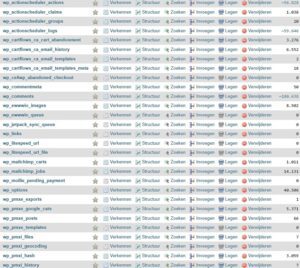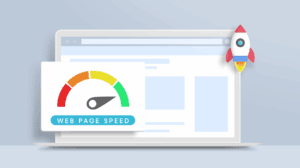Stel je voor: je WooCommerce webshop ligt plat door een fout in een update, of erger nog, je site is gehackt. Wat doe je dan? Zonder back-up kan dit scenario rampzalig uitpakken: je verliest producten, klantgegevens en bestellingen. Gelukkig kun je dit eenvoudig voorkomen door structureel WooCommerce back-ups te maken.
In dit artikel lees je waarom back-ups onmisbaar zijn, welke methodes je kunt gebruiken en hoe je ervoor zorgt dat je webshop altijd veilig is.
Waarom zijn WooCommerce back-ups belangrijk?
Een WooCommerce webshop back-up is eigenlijk je verzekering. Er kan altijd iets misgaan, bijvoorbeeld:
- Een fout tijdens een update van WooCommerce of WordPress.
- Een plugin die je webshop laat crashen.
- Hackers of malware die bestanden beschadigen.
- Menselijke fouten, zoals per ongeluk verwijderen van producten of instellingen.
Met een goede back-up kun je binnen enkele minuten je webshop herstellen en hoef je niet helemaal opnieuw te beginnen.

Manieren om een back-up van WooCommerce te maken
Er zijn verschillende manieren om een back-up van je WooCommerce webshop te maken. Welke je kiest hangt af van je situatie en technische kennis.
1. Back-ups via je hostingpartij
Veel hostingproviders maken automatisch dagelijkse back-ups van je website en database. Controleer wel goed hoe lang deze worden bewaard en hoe eenvoudig je ze kunt terugzetten.
2. Handmatig een back-up maken
Je kunt zelf je bestanden downloaden via FTP en je database exporteren via phpMyAdmin. Dit is arbeidsintensief en foutgevoelig, maar geeft je volledige controle.
3. WooCommerce back-up plugins
Met een plugin zoals UpdraftPlus of BackWPup kun je eenvoudig automatische back-ups inplannen. Vaak kun je deze opslaan in de cloud, bijvoorbeeld bij Google Drive of Dropbox.
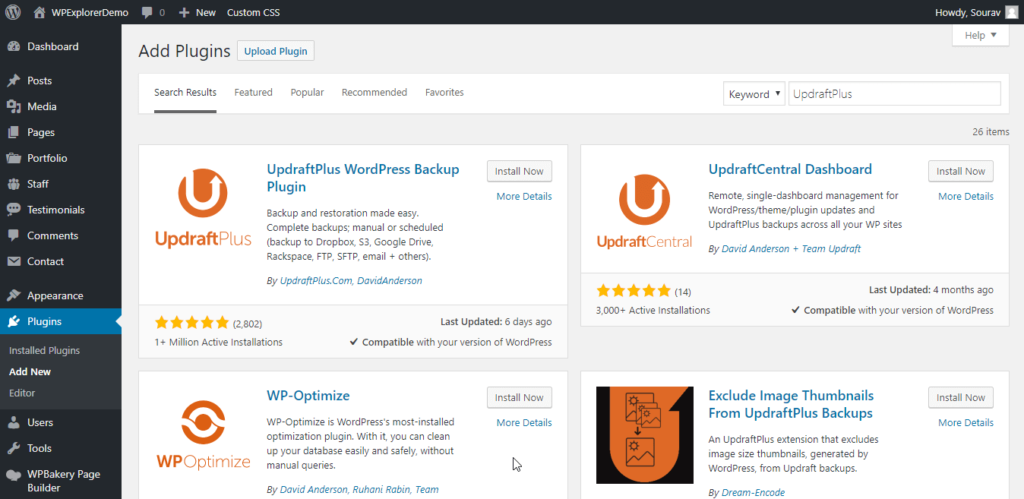
Automatiseren: WooCommerce automatische back-ups
De beste manier om jezelf te beschermen is door WooCommerce automatische back-ups in te stellen. Hiermee voorkom je dat je afhankelijk bent van losse acties of geheugensteuntjes.
Tips voor automatische back-ups:
- Dagelijks back-uppen: zeker als je webshop veel bestellingen verwerkt.
- Externe opslag: sla je back-ups niet alleen op je server op, maar ook extern. Denk aan Google Drive, Dropbox of een aparte VPS.
- Test je back-up: controleer regelmatig of je de back-up ook écht kunt terugzetten. Een back-up die niet werkt is nutteloos.
WooCommerce back-up terugzetten: zo doe je dat
Een back-up hebben is stap één, maar weten hoe je hem terugzet is minstens zo belangrijk.
- Via hosting: vaak kun je met één klik een vorige versie terugzetten.
- Via een plugin: in de meeste plugins kies je eenvoudig het gewenste herstelpunt.
- Handmatig: upload je bestanden opnieuw en importeer de database. Dit vraagt wel technische kennis.
Probeer een herstel altijd eerst in een testomgeving (staging), zodat je zeker weet dat alles goed werkt.
Beste werkwijze voor back-ups in WooCommerce
- Combineer hosting en plugin: zo heb je altijd een plan B.
- Maak back-ups vóór elke update: zeker bij WooCommerce updates.
- Documenteer je back-up proces: zodat ook collega’s weten wat te doen in noodgevallen.
👉 Gerelateerd lezen: Hoe maak ik mijn WooCommerce webshop veilig tegen hackers?.
Conclusie
Een back-up lijkt misschien iets waar je pas aan denkt als het misgaat, maar juist voorkomen is hier cruciaal. Met regelmatige en betrouwbare WooCommerce back-ups voorkom je dat je alles kwijtraakt door een fout, hack of storing.
Of je nu kiest voor hostingback-ups, een plugin of een combinatie: zorg dat je altijd een recente kopie hebt van je bestanden én database. Zo blijft jouw webshop veilig, betrouwbaar en klaar voor groei.
Wil je weten of jouw webshop goed beveiligd is en of je back-ups betrouwbaar zijn? Neem gerust contact met me op voor een gratis check – ik help je graag verder.